调出雪白色彩冬季阳光人像照片的PS图文教程
时间:2024/7/17作者:未知来源:手揣网教程人气:
- [摘要]本篇教程通过LR和PS双管齐下,给人物打造干净纯美的冬日写真照片,冬日拍摄的人像人物要和背景进行对比,在色彩上冲击人的视觉,修片的时候我们要知道我们要的是什么类型的照片,纯净通透的人像,就网偏冷的色...
本篇教程通过LR和PS双管齐下,给人物打造干净纯美的冬日写真照片,冬日拍摄的人像人物要和背景进行对比,在色彩上冲击人的视觉,修片的时候我们要知道我们要的是什么类型的照片,纯净通透的人像,就网偏冷的色系上调,具体如何制作一起来学习一下吧,不需要刻意去背参数,朝着自己想要的色调调,通过具体操作,你会做的更好。

效果图:

操作步骤:
本次教程主要利用LR定色调、PS精修
1.导入LR初步调色
利用曲线提亮整体画面
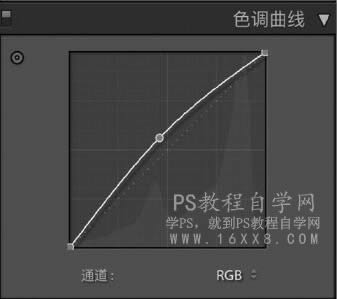
利用高光、白色、
阴影、黑色对画面进行层次塑造

色相部分主要
改变天空颜色
降低黄色、绿色、
蓝色饱和度使画面
颜色统一

效果图:

2.导入PS进行精修
液化、修皮肤(省略具体步骤直接附上效果图)

3.整体氛围调色+层次塑造

利用曲线加强对比度,阴影部分提升灰度
(降低图层透明度到合适的效果)
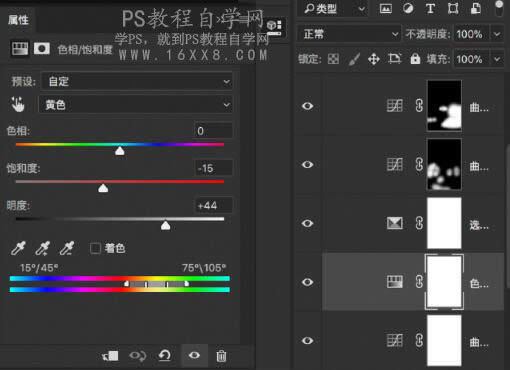
欧式建筑偏黄老旧,降低黄色饱和度
使画面颜色更加干净
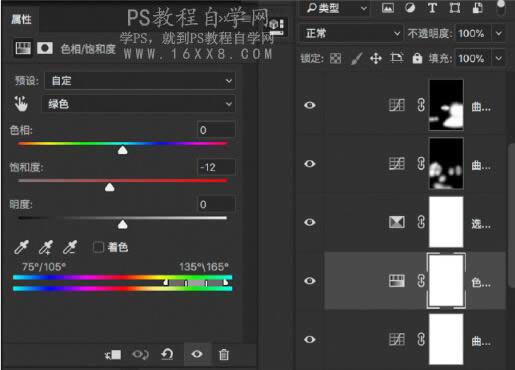
画面中的绿色过于突出,降低绿色饱和度
使画面更加干净统一
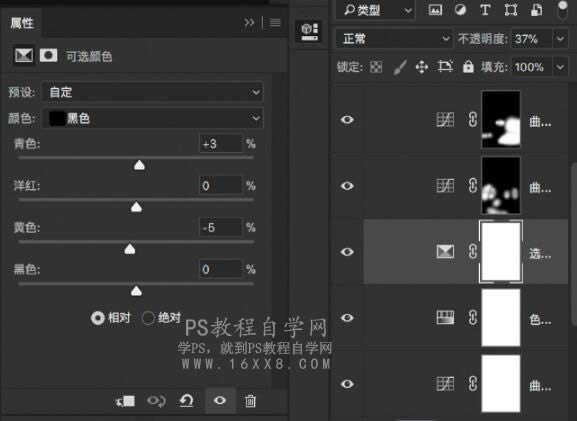
给画面暗部增加蓝色(降低图层透明度呈现一点点蓝即可)
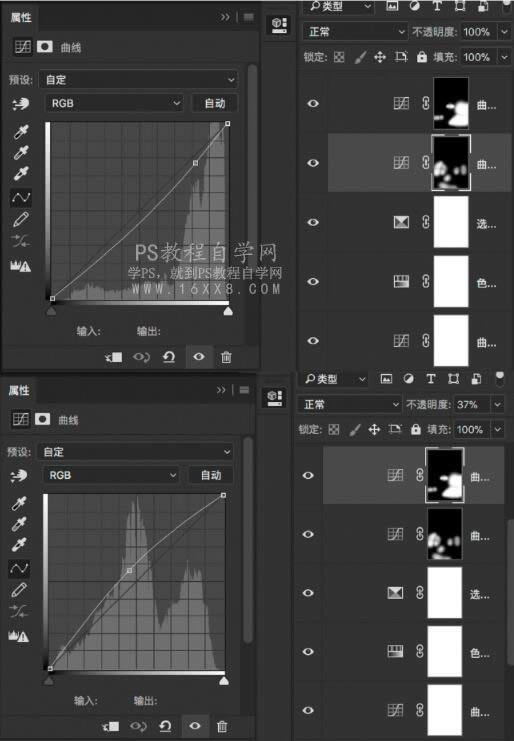
利用曲线压暗画面亮部,提亮画面暗部
进一步塑造画面层次感
配合蒙版使用
效果图:

4.添加羽毛素材增加梦幻感

利用提前准备好的男毛素材进行叠加效果

将羽毛素材放置在合适的位置
图层模式改为滤色模式,降低透明度
完成:

更多图片:


 Photoshop默认保存的文件格式,可以保留所有有图层、色版、通道、蒙版、路径、未栅格化文字以及图层样式等。
Photoshop默认保存的文件格式,可以保留所有有图层、色版、通道、蒙版、路径、未栅格化文字以及图层样式等。
关键词:调出雪白色彩冬季阳光人像照片的PS图文教程